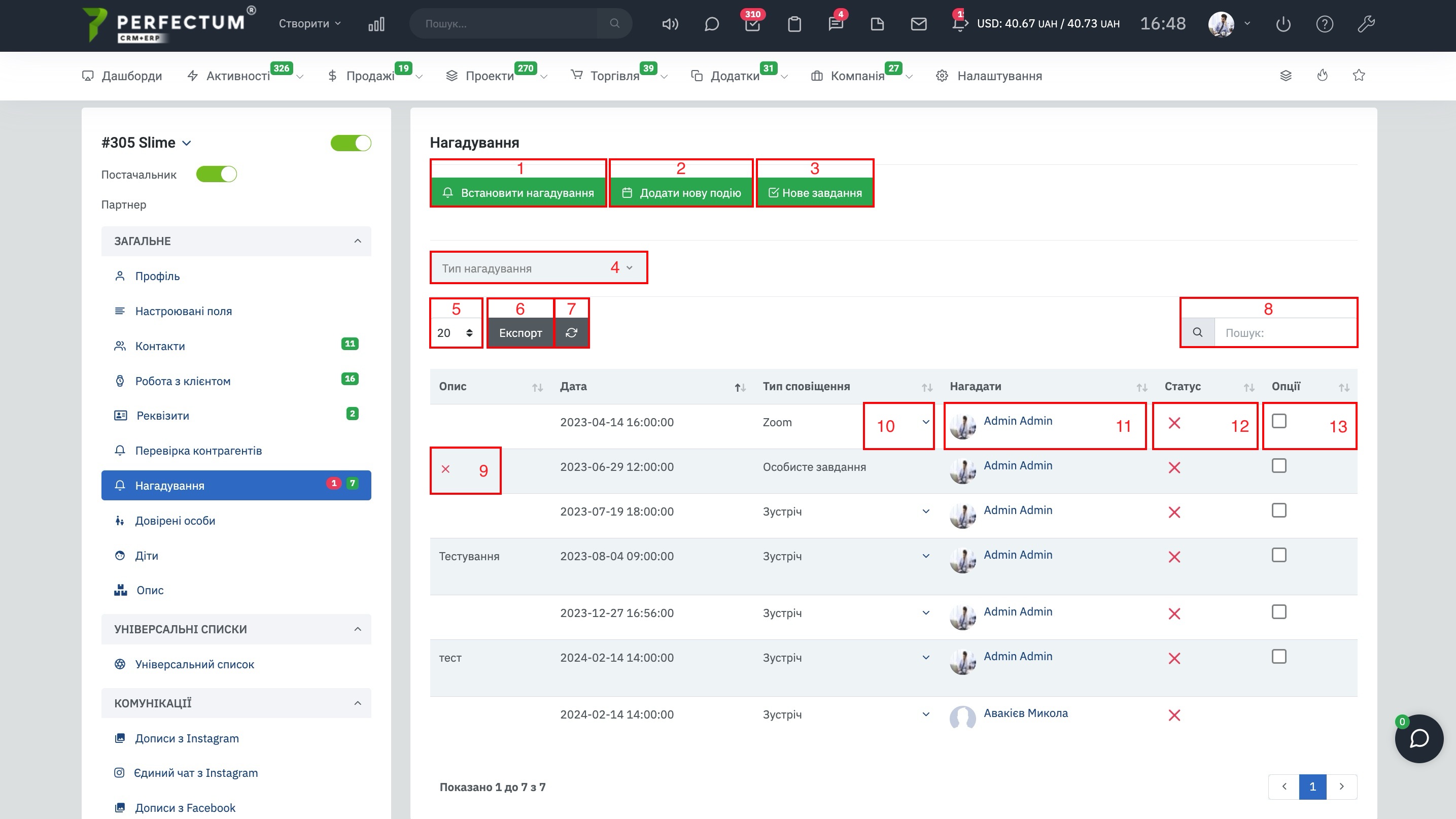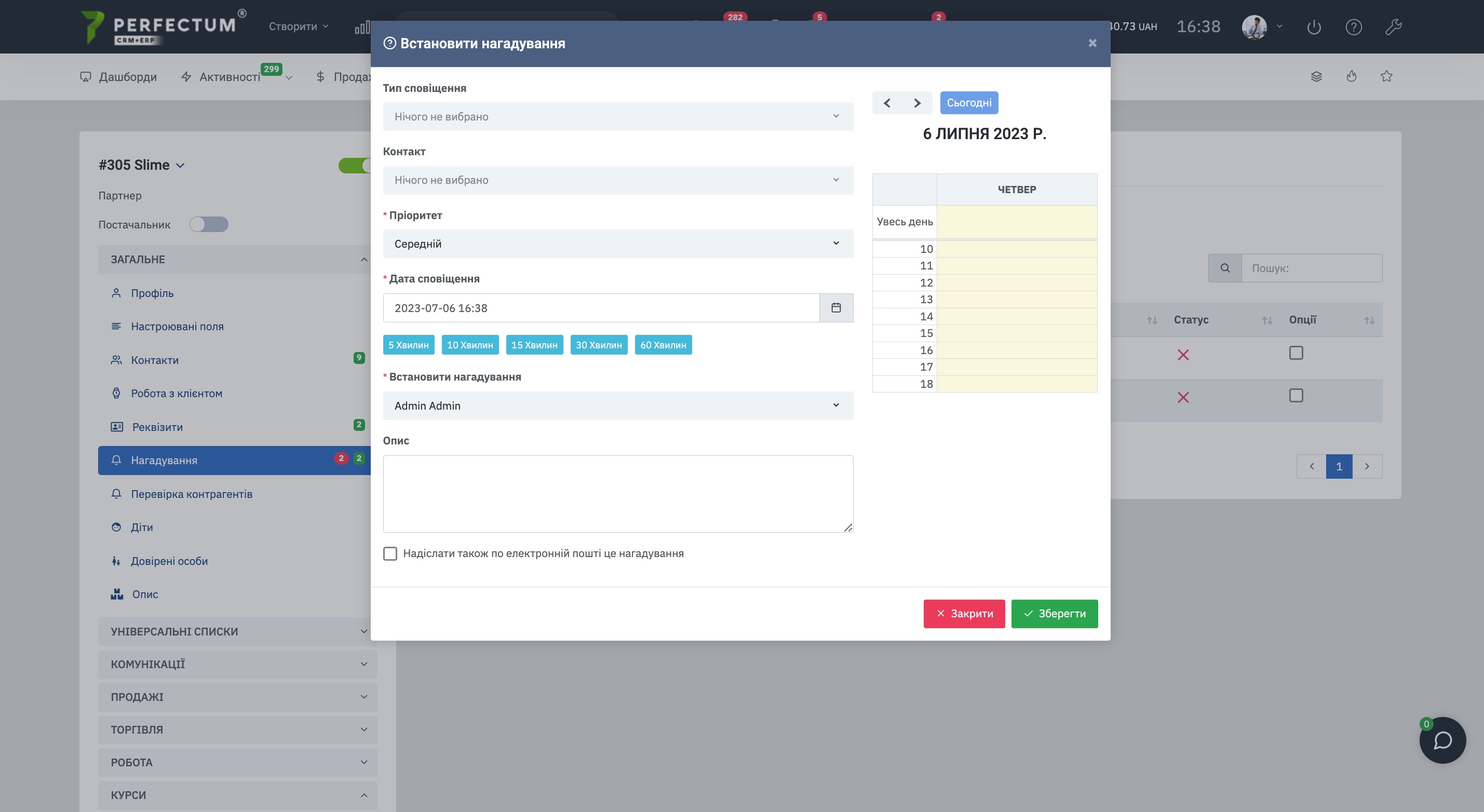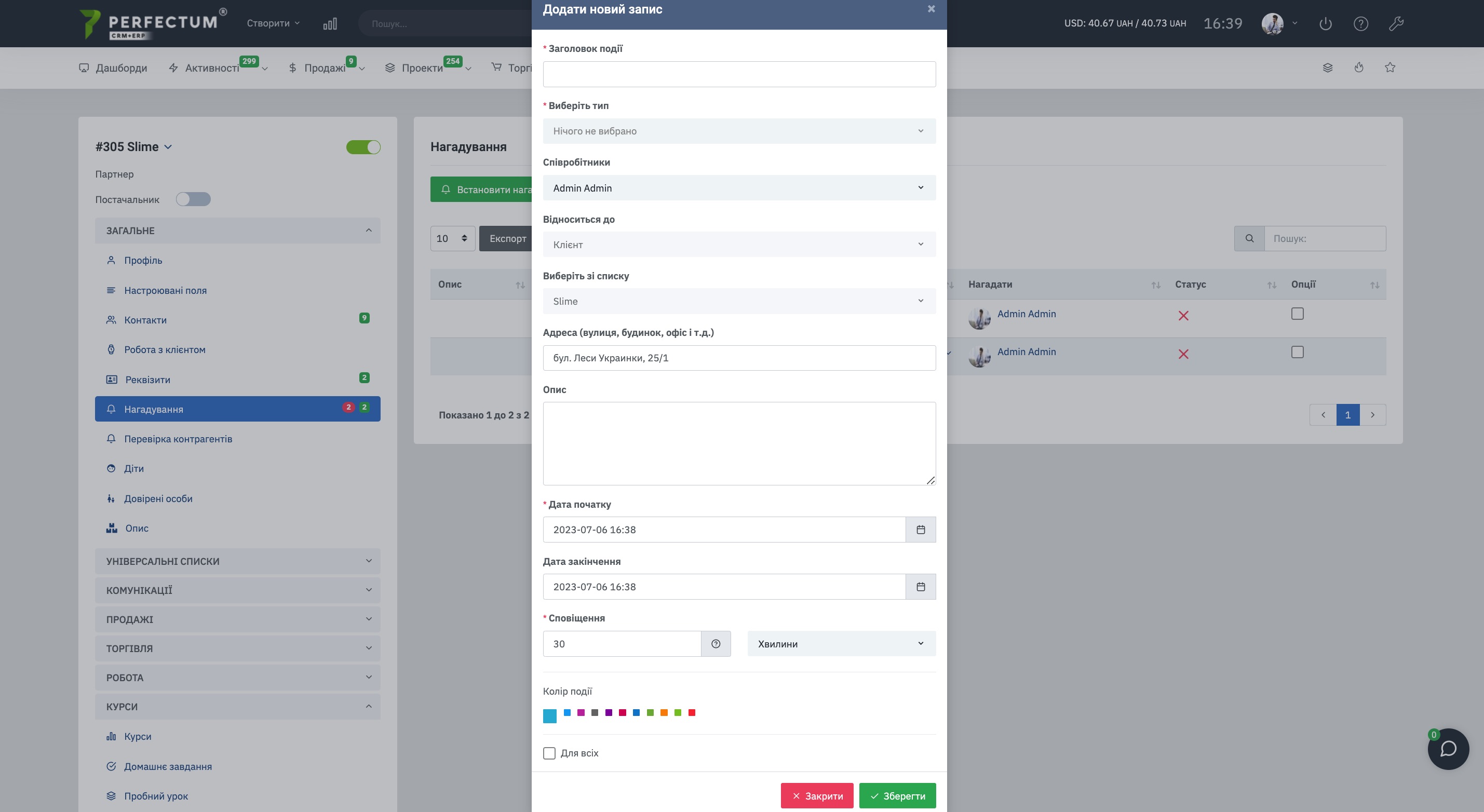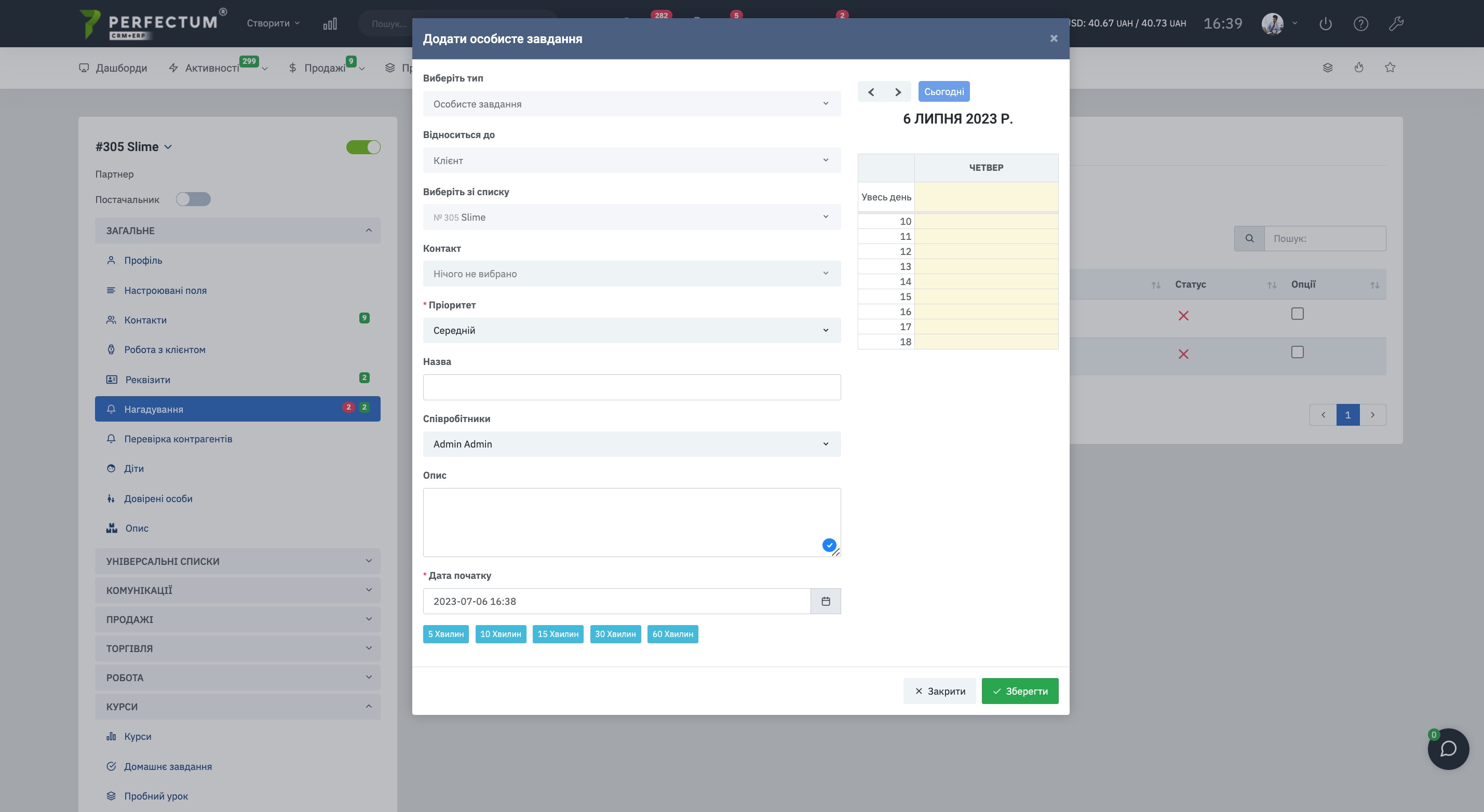Напоминания в карте клиента
Perfectum CRM+ERP предоставляет возможность установить напоминания о действиях, связанных с определенным клиентом. Функция позволяет вовремя связываться с клиентом, присылать счета и коммерческие предложения. Для добавления напоминания, перейдите в раздел «Продажи -> Клиенты» и выберете клиента. Во вкладке "Общее" нажмите на кнопку «Напоминание».
Доступные возможности:
- Кнопка "Установить напоминание" - чтобы создать напоминание.
- Кнопка "Добавить новое событие" - чтобы добавить новое событие.
- Кнопка "Новое задание" - чтобы создать личное задание связанное с клиентом.
- Фильтр "Тип напоминания" - позволят отсортировать напоминания по типу.
- Поле для выбора количества записей на странице (10,25,50...).
- Кнопка "Экспорт" - для экспорта таблицы записей.
- Кнопка "Обновить" - для обновления таблицы записей.
- Графа "Поиск" - для поиска записей по ключевым словам.
- Кнопка "Удалить" - для удаления напоминания.
- Колонка "Тип напоминания" - указывает тип напоминания, если нажать на стрелочку отобразиться текст напоминания.
- Колонка "Напомнить" - указывает сотрудника которой установил напоминание.
- Колонка "Статус" - указывает статус напоминания (если крестик то напоминание не было выполнено).
- Колонка "Опции" - позволяет отметить напоминание как выполненное.
Чтобы отредактировать/удалить запись, наведите курсор мыши на колонку "Описание", после этого появятся кнопки, чтобы отредактировать/удалить напоминание.
Во вкладке напоминания доступно:
- Тип уведомления - выбор типа уведомления;
- Контакт - для выбора конкретного человека, который представляет компанию;
- Приоритет (низкий, средний, высокий);
- Дата уведомления - время, когда должно прийти уведомление;
- Количество времени сколько займет выполнение действия о котором нужно напомнить.
- Установить напоминание - выберите сотрудника, которому должно прийти напоминание;
- Описание - дополнительная информация о напоминаниях;
- Отправить напоминание по электронной почте - возможность получить письмо по почте, о напоминаниях по клиенту.
- Выберите день и время на календаре чтобы автоматически заполнить дату создания. На календаре так же будут отображаться другие события которые не связаны с текущим клиентом (это сделано чтобы не возникало накладок по времени).
Детальная инструкция доступна по ссылке.
При добавлении нового события доступны аналогичные поля, что и при создании напоминания.
Создание личного задания:
- Тип - автоматически выбрано личное задание (нельзя изменить)
- Относиться к - автоматически выбрано клиент (нельзя изменить)
- Выберите из списка - автоматически указывается клиент в карте которого вы находитесь (нельзя изменить)
- Контакт - выберите контакт клиента из списка
- Приоритет - укажите приоритет личного задания
- Название - укажите название задания
- Сотрудник - по умолчанию указывается сотрудник который, создаёт задание.
- Описание - укажите описание задачи (что нужно сделать)
- Дата начала - укажите дату начала задания
- Укажите сколько времени займет выполнение задания
- Выберите день и время на календаре чтобы автоматически заполнить дату создания. На календаре так же будут отображаться другие события которые не связаны с текущим клиентом (это сделано чтобы не возникало накладок по времени).
Важно! Для правильной работы функции оповещений настройте планировщик заданий.